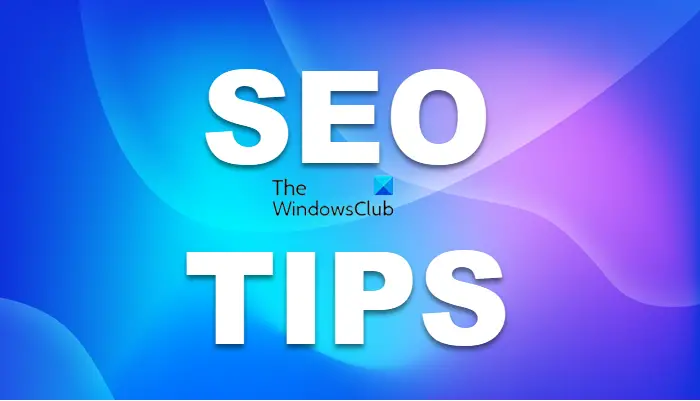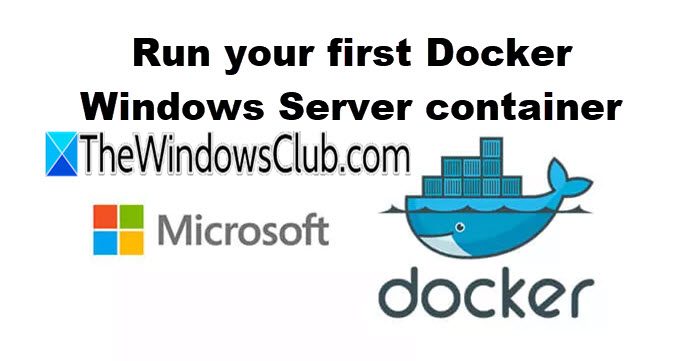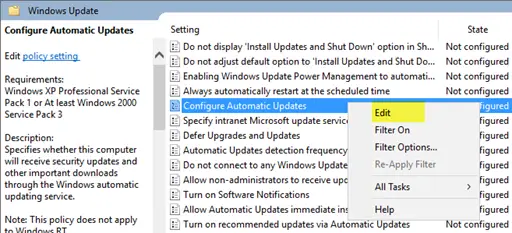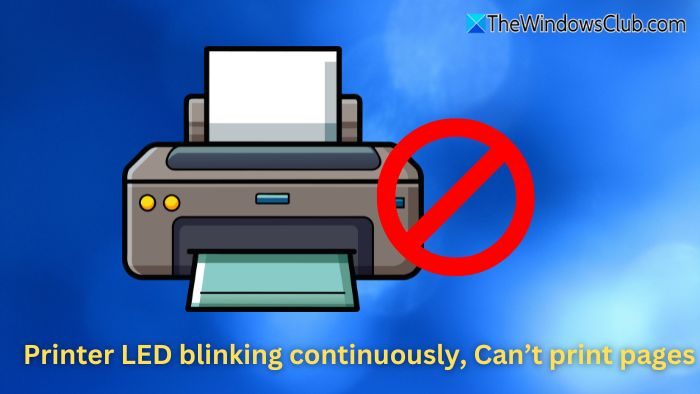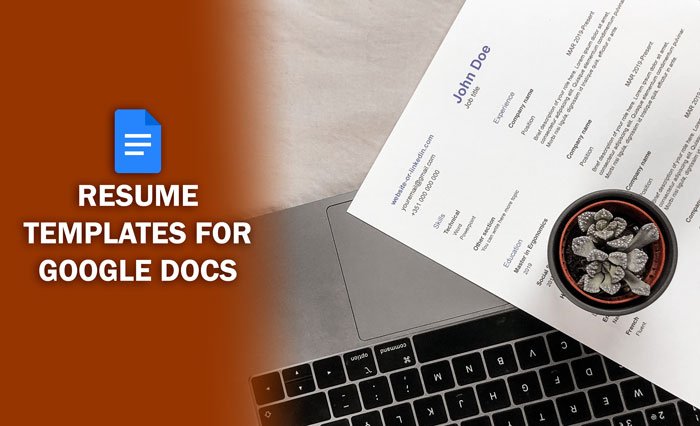通常、キャッシュされた資格情報を使用して Windows 11/10 システムにログインでき、次のエラーが表示される状況を想像してください。
ドメインが利用できないため、この資格情報では署名できません。デバイスが組織のネットワークに接続されていることを確認して、もう一度試してください。以前に別の資格情報を使用してこのデバイスにサインインしたことがある場合は、その資格情報を使用してサインインできます。
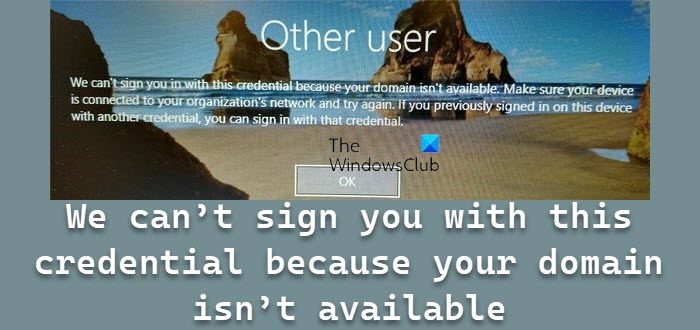
理想的には、ドメインへの参加に関する問題が示されたら、ユーザーはすぐにそのコンピュータをドメインから削除し、再参加するでしょう。ただし、通常は役に立ちません。試行できるその他の準備手順としては、ネットワーク接続なしでシステムを起動する、ユーザーのローカル プロファイル ディレクトリを削除する、イベント ログ保持のための GPO を変更するなどがあります。
ドメインが利用できないため、この資格情報では署名できません
何も機能しない場合は、問題を解決するにはドメインが利用できないため、この資格情報では署名できませんこの問題が発生した場合は、次のトラブルシューティングに進むことができます。
- 保護されたユーザーのグループからユーザーを削除します
- DNS設定を確認する
- セキュリティ ポリシー スナップインの使用
これらを実行するには、2 番目の管理者アカウントが必要です。
1] 保護されたユーザーのグループからユーザーを削除します
この問題を報告している多くのユーザーは、Active Directory で特別に保護されているユーザー グループにユーザーが追加されていることが原因であると報告しています。企業管理システムの場合は、システム管理者にご相談ください。保護されたユーザー グループの詳細については、こちらをご覧ください。docs.microsoft.com。
2] DNS設定を確認する
DNS 設定との競合により、このエラーが発生する可能性があります。詳細については、このリファレンスを確認してください正しいDNS設定。
3] セキュリティ ポリシー スナップインの使用
この修正を試みる前に、データをバックアップしてください。
- Win + R を押して [ファイル名を指定して実行] ウィンドウを開き、コマンド secpol.msc を入力します。 Enter キーを押すと、セキュリティ ポリシー スナップインが開きます。
- セキュリティ ポリシー スナップイン ウィンドウで、[セキュリティ設定] > [ローカル ポリシー] > [セキュリティ オプション]に移動します。
- 右側のペインでポリシーを検索します対話型ログオン: キャッシュに保存された以前のログオンの数 (ドメイン コントローラーが使用できない場合)、ポリシーをダブルクリックして、ポリシーの値を変更します。
- 「」の値を設定します。ログオンをキャッシュしない”を0にします。
ドメインが利用できないというメッセージは何を意味しますか?
PC またはラップトップがドメインまたは企業に属している場合、ログインするには、PC とアカウントがドメインの一部であることを確認する必要があります。これにより、システム上で利用可能なリソースが許可されない限り使用されなくなります。ただし、PC がローカル イントラネットまたはインターネット経由でドメインに接続できない場合、このエラーが表示されます。
ドメインを持たないコンピュータにログインするにはどうすればよいですか?
技術的には、ドメインの一部であるコンピューターにログインすることはできません。ただし、ポリシーが一部のアカウントにそれなしでログインする例外を与えているかどうかを IT 管理者に問い合わせることができます。 PC にアクセスするもう 1 つの方法は、ローカル アカウントをお持ちの場合は引き続き使用できますが、一部のリソースが制限される可能性があります。
ドメインから PC を削除するにはどうすればよいですか?
ローカル管理者アカウントを持っていることを確認してください。そうしないと、削除できなくなります。
Windows の設定を開き、[アカウント] > [電子メールとアカウント] に移動します。ドメインに関連するアカウントを見つけて、削除することを選択します。場合によっては、ドメインの資格情報を使用して確認する必要があります。このプロセスでは、そのアカウントに関連するすべてのファイルが削除されます。
これがお役に立てば幸いです!